4 Cara Cek SSD Laptop Windows 10 dan 11

SSD menjadi salah satu teknologi terbaru yang dipasang dalam laptop. Keberadaannya digunakan untuk menyimpan berbagai file yang Anda punya dengan baik dan mudah. Biasanya SSD ditambahkan pada laptop apabila penggunanya merasa kekurangan memori penyimpanan.
Jika kamu mulai merasakan aplikasi berjalan sangat lambat maka bisa jadi kemungkinan bahwa memori penyimpanan data sudah menipis. Tetapi Anda perlu memeriksanya terlebih dahulu untuk memastikan alasan dari keadaan lambat atau lemot tersebut. Sudahkah Anda tahu cara cek SSD laptop Windows 10 dan 11?
Jika belum maka ini adalah kesempatan bagus untuk mengetahuinya. Jadi ketika benar bahwa memori penyimpanan sudah mulai menipis maka Anda bisa langsung menambahkan alias mengupgrade ke kapasitas yang lebih besar. Langsung saja simak cara mengeceknya di bawah ini!
Daftar Isi
Apa Itu SSD Laptop?
SSD memiliki kepanjangan dari Solid State Drive yang merupakan sebuah komponen laptop dan komputer yang krusial. Penggunaannya saat ini sudah menjadi suatu standar bagi laptop untuk memori menyimpan data, instruksi, serta informasi.
Pasalnya SSD lebih canggih daripada teknologi sebelumnya yaitu HDD atau Hard Disk Drive. Saat ini SSD mampu membaca data lebih cepat sehingga membuat pemakaian laptop lebih ringan dan nyaman.
Baca Juga: 4 Cara Cek Spek Laptop dengan Mudah
Apa Saja Perbedaan SSD dan HDD?
Mungkin Anda bertanya-tanya mengapa SSD atau solid state drive dianggap lebih unggul dibandingkan dengan HDD atau hard disk drive. Oleh karena itu, mari kita bahas perbedaan utama antara keduanya agar Anda dapat memahami keunggulan masing-masing. Simak penjelasannya berikut ini.
1. Konsumsi Energi
SSD atau solid state drive mengonsumsi lebih sedikit energi dibandingkan HDD. Hal ini disebabkan oleh perbedaan cara kerja keduanya. Hard disk drive (HDD) menggunakan piringan berputar untuk membaca dan menyimpan data, yang membutuhkan daya cukup besar. Sebaliknya, SSD bekerja tanpa komponen mekanik, sehingga lebih hemat energi
2. Kecepatan Memproses Data
SSD memiliki kecepatan pemrosesan data yang jauh lebih tinggi dibandingkan HDD. HDD memerlukan piringan yang berputar untuk membaca atau menyimpan data, sementara SSD dapat langsung bekerja tanpa keterlambatan karena tidak memiliki komponen bergerak. Hal ini membuat SSD mampu membuka data dan menjalankan sistem operasi lebih cepat, bahkan kecepatannya bisa mencapai 25-100 kali lipat dari HDD.
3. Kapasitas
Dalam hal kapasitas sistem penyimpanan, HDD umumnya memiliki kapasitas lebih besar dibandingkan SSD. Kebanyakan laptop dengan penyimpanan SSD hanya memiliki kapasitas sekitar 128 GB hingga 256 GB. Namun, kapasitas HDD bisa mencapai 500 GB atau lebih.
4. Ketahanan Komponen
SSD lebih tahan terhadap guncangan dibandingkan HDD. Hal ini karena SSD tidak memiliki komponen bergerak yang rentan terhadap benturan. Berbeda dengan HDD yang memiliki piringan magnetik, sehingga jika terjadi getaran atau benturan keras, ada risiko kerusakan pada penyimpanan data
5. Kemudahan Upgrade
Salah satu perbedaan lain antara SSD dan HDD adalah kemudahan dalam melakukan upgrade. Jika Anda ingin meningkatkan kapasitas penyimpanan di laptop atau komputer, mengganti HDD dengan SSD bisa menjadi pilihan terbaik. Proses migrasi data dari HDD ke SSD juga relatif mudah, bahkan ada aplikasi tambahan yang dapat membantu menginstal aplikasi dan memindahkan sistem operasi tanpa kehilangan data.
Baca Juga: Memahami Cara Pasang SSD di Laptop
 Bagaimana Cara Cek SSD di Laptop Windows 10?
Bagaimana Cara Cek SSD di Laptop Windows 10?
Jika Anda ingin mengecek SSD di laptop, tidak perlu sampai membongkar seluruh perangkat. Berikut beberapa cara yang bisa dilakukan untuk mengecek SSD di laptop atau komputer dengan mudah:
1. Cek SSD Laptop Menggunakan Task Manager
Untuk mengecek SSD di laptop, Anda dapat menggunakan Task Manager yang ada di sistem Windows 10. Berikut langkah-langkahnya:
-
Tekan Ctrl + Shift + Esc untuk membuka Task Manager, atau klik kanan pada taskbar dan pilih “Task Manager“.
-
Pilih tab “Performance“.
-
Klik salah satu “Disk” yang tersedia untuk melihat jenis penyimpanannya.
-
Di bagian kanan atas, Anda akan melihat informasi mengenai jenis penyimpanan yang digunakan, baik HDD maupun SSD.
2. Cek SSD Laptop Melalui Device Manager
Selain menggunakan Task Manager, Anda juga dapat mengecek SSD atau hard disk di laptop menggunakan Device Manager. Device Manager merupakan fitur bawaan Windows yang berfungsi untuk mengelola perangkat keras yang terpasang di komputer atau laptop. Berikut langkah-langkahnya:
-
Buka menu “Start“.
-
Pilih “Device Manager“.
-
Klik pada bagian “Disk drives“.
-
Dari sini, Anda akan langsung mendapatkan informasi mengenai SSD atau HDD yang terpasang di laptop atau komputer Anda.
3. Cara Cek SSD di Laptop Melalui Defragment
Pengguna laptop juga memiliki opsi untuk memeriksa kapasitas dan kinerja SSD melalui fitur Defragmentasi. Berikut adalah langkah-langkahnya:
-
Nyalakan laptop yang ingin diperiksa.
-
Di layar utama, klik tombol Windows.
-
Ketikkan ‘Defragment’ pada kolom pencarian dan tekan Enter.
-
Kemudian, layar akan menampilkan jenis hard disk yang terpasang di perangkat elektronik.
4. Cek SSD Laptop Menggunakan Tools dari Produsen SSD
Jika Anda ingin memeriksa kesehatan SSD dengan lebih mendalam, biasanya produsen SSD menyediakan perangkat lunak khusus. Aplikasi ini dirancang untuk memberikan informasi terperinci dan pengaturan lanjutan bagi pengguna.
-
Unduh perangkat lunak yang sesuai dengan merek SSD Anda, seperti Samsung Magician untuk SSD Samsung.
-
Instal dan jalankan perangkat lunak tersebut, lalu ikuti petunjuk yang diberikan untuk memeriksa kesehatan dan performa SSD.
Baca Juga: Memahami Cara Pasang SSD di Laptop
 Bagaimana Cara Cek SSD di Windows 11?
Bagaimana Cara Cek SSD di Windows 11?
Sebenarnya cara cek SSD pada Windows 11 tidak jauh berbeda dengan versi sebelumnya. Berikut beberapa cara cek SSD atau HDD di Windows 11:
1. Cek SSD Laptop Melalui PowerShell
Cara pertama cek SSD laptop adalah dengan menggunakan Windows PowerShell seperti cara di bawah ini:
-
Tekan tombol Windows + S
-
Masukkan “PowerShell” ke search bar sebagai kata kunci pencarian.
-
Pilih “Windows PowerShell”.
-
Masukkan lagi kata kunci “get-physicaldisk” dan Enter.
-
Tunggu beberapa saat sampai Anda bisa melihat jenis SSD yang terpasang di dalam laptop. Kemudian nama SSD akan muncul.
2. Cek SSD Laptop Menggunakan Windows Settings
Anda juga dapat memanfaatkan pengaturan bawaan Windows untuk mendapatkan informasi dasar tentang SSD Anda dengan cara di bawah ini:
-
Klik tombol “Start” atau tekan tombol “Windows” di keyboard Anda.
-
Pilih “Settings” atau tekan “Windows + I”.
-
Di jendela Settings, klik “System” lalu pilih “Storage”.
-
Di sini, Anda dapat melihat informasi dasar mengenai kapasitas penyimpanan SSD Anda.
3. Cek SSD Laptop Menggunakan Command Prompt
Untuk Anda yang lebih nyaman bekerja dengan perintah teks, Command Prompt dapat digunakan untuk mendapatkan status kesehatan SSD dengan cepat. Metode ini sangat efektif jika Anda ingin mengetahui kondisi umum SSD Anda.
-
Tekan “Windows + R”, ketik cmd, lalu tekan “Enter” untuk membuka Command Prompt.
-
Ketik perintah berikut: wmic diskdrive get model, status lalu tekan Enter.
-
Hasilnya akan menampilkan model dan status SSD Anda (jika statusnya “OK”, berarti SSD Anda dalam kondisi baik).
4. Cek SSD Laptop Menggunakan Disk Management
Bagi Anda yang ingin mendapatkan informasi lebih rinci mengenai partisi dan tata letak SSD saat baru membeli laptop, disk management adalah pilihan yang tepat. Berikut cara mengecek SSD melalui disk management.
-
Tekan “Windows + X” lalu pilih “Disk Management”.
-
Di sini Anda dapat melihat informasi detail tentang disk drive laptop tersebut.
Memiliki kapasitas penyimpanan yang besar memang lebih baik ketimbang berkekurangan. Namun tidak semua laptop memiliki kapasitas yang mumpuni. Terkadang pengguna masih harus menambahkan kapasitas penyimpanan sendiri supaya aktivitas yang dilakukan berjalan lebih lancar.
Baca Juga: 7 Cara Mengetahui Jenis RAM Laptop Dengan Mudah Dan Cepat
Selagi menunggu penambahan SSD atau HDD yang sedang dilakukan oleh teknisi ahli, Anda dapat memanfaatkan layanan sewa laptop di IndoRental. Tersedia banyak pilihan laptop berkualitas untuk Anda gunakan bekerja.
Daripada bingung memilih yang mana, Anda bisa menghubungi tim IndoRental untuk berkonsultasi sekarang juga! Nikmati layanan sewa alat-alat elektronik berkelas yang aman dan tepercaya hanya di IndoRental!
Semoga informasi cara cek SSD laptop di atas membantu Anda menemukan yang dibutuhkan!


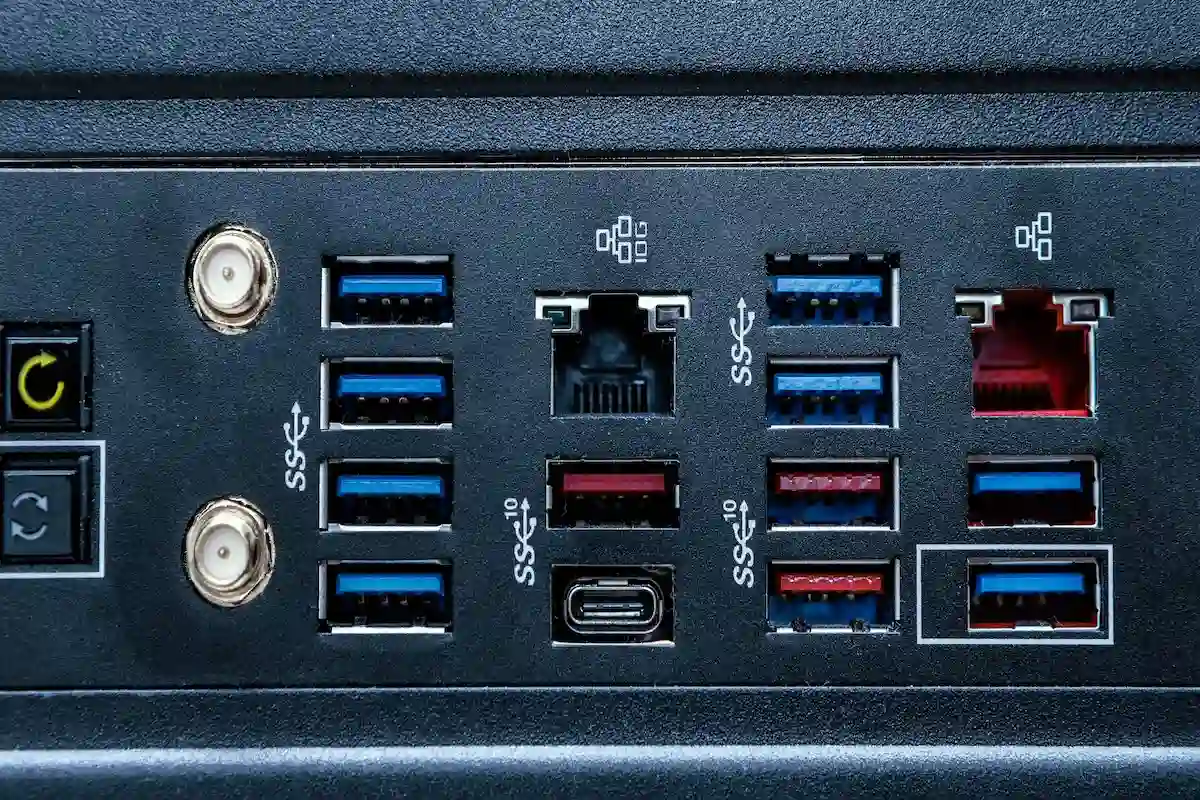 Bagaimana Cara Cek SSD di Windows 11?
Bagaimana Cara Cek SSD di Windows 11?
